Cómo Ordenar por Número en Excel y Google Sheets
En este tutorial, aprenderás a ordenar por número en Excel y Google Sheets.
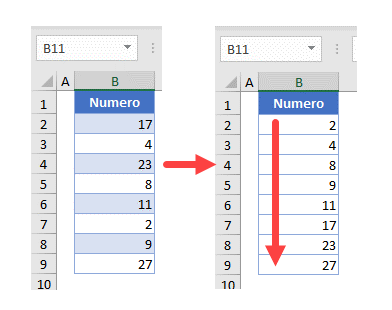
Ordenar por Número
Utilicemos los siguientes datos para explicar cómo ordenar por número. En la Columna B, tienes números que deben ser ordenados en forma ascendente.
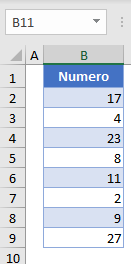
Para ello, utilice la función de ordenación de Excel, seleccione la columna que desea ordenar y, en la cinta de opciones, vaya a Inicio > Ordenar y filtrar > Ordenar de menor a mayor.
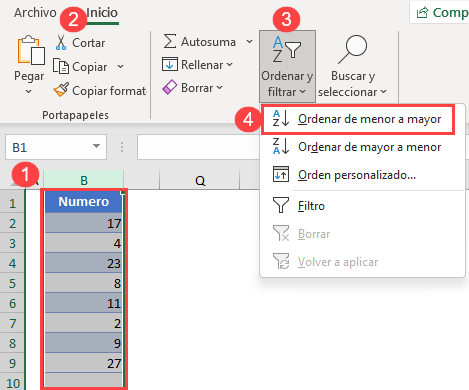
Como resultado, los números de la columna B están ordenados de forma ascendente.
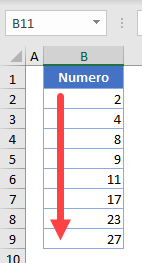
Filtrar y Luego Ordenar por Número
También puede ordenar los números aplicando primero un filtro a la columna.
- Haz clic en cualquier celda de una columna que quieras ordenar y, en la cinta de opciones, ve a Inicio > Ordenar y filtrar > Filtrar.
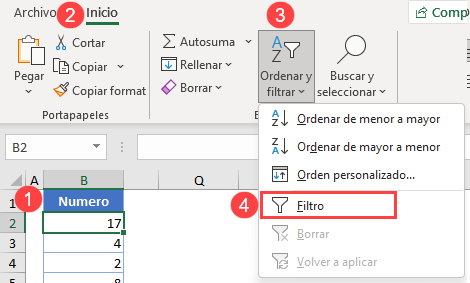
- Haz clic en el botón de filtro, que ha aparecido en la celda B1, y elige Ordenar de menor a mayor.
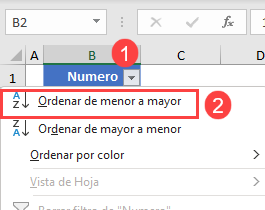
El resultado es el mismo que si se utiliza la función de ordenación.
Posibles Problemas al Ordenar
Si cualquier número de su lista se almacena como texto (debido a un mal formato, espacios a la izquierda o cualquier otra cosa), ese valor no se ordenará correctamente. Digamos que el valor de la celda B6 tiene un espacio a la izquierda y usted ordena por la Columna B.
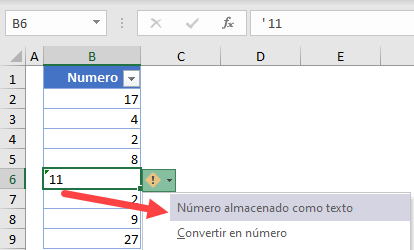
Como puede ver, esta celda tiene un aviso de que el número está almacenado como texto. Aparte de este valor, todas las demás celdas están ordenadas correctamente. Para resolver este problema, (1) haz clic en el icono de advertencia junto a la celda y (2) elige Convertir en número.
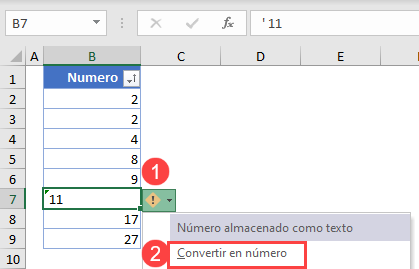
Ahora, si vuelves a ordenar los datos, el valor se ordena con los demás.
Ordenar por Número en Google Sheets
Si quieres conseguir lo mismo en Google Sheets, selecciona el rango a ordenar (B2:B9) y en el Menú, ve a Datos > Ordenar rango por columna B, A → Z.
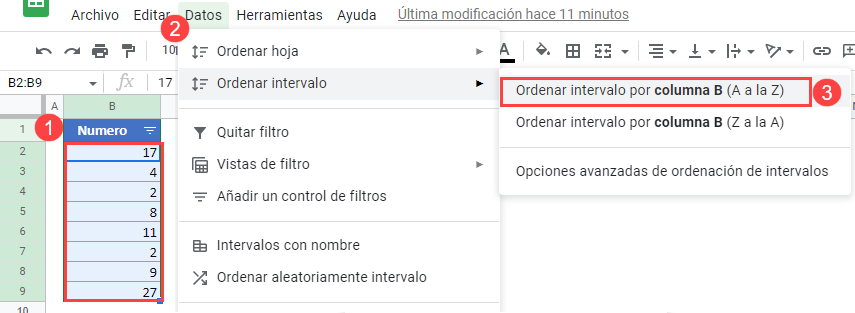
El resultado es el mismo que en Excel: La columna B se ordena del valor más pequeño al más grande.
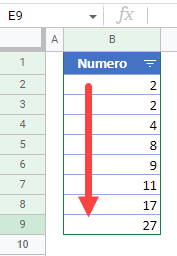
Opciones de Columna
También puede ordenar una columna utilizando las opciones de columna. Para ello, sitúe el ratón sobre la letra de una columna y haga clic en la flecha cuando aparezca junto a la letra. A continuación, haga clic en Ordenar hoja A → Z.
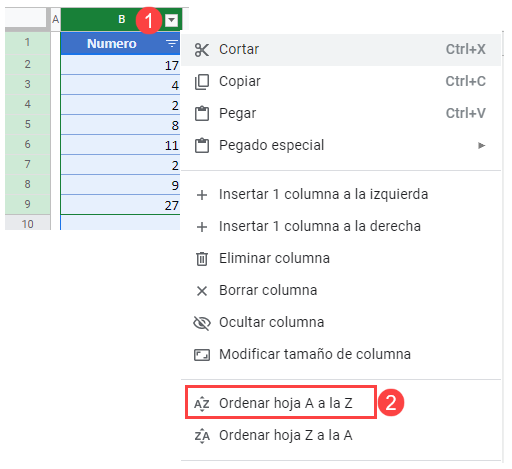
De nuevo, como en las secciones anteriores, se obtienen números en la columna B ordenados de forma ascendente.

